요즘에는 레스토랑 혹은 카페에 가서 음식을 즉시 맛보거나 커피를 바로 마시지 않고 핸드폰을 가져와서 카메라 앱을 실행하는 분이 대부분인 것 같은데요.
웨이팅이 긴 유명한 장소에 방문하면 두 눈으로만 간직하기보다는 남들에게 보여주고싶은 마음이 크기 때문에 인스타그램 같은 SNS에 업로드하려는 건데요.

그자리에서 인스타 앱을 열어서 바로 업로드해도 되겠지만 여러장을 편집해서 올려야 하는 경우에는 모바일보다는 데스크탑을 이용하는 것이 편리할 수도 있습니다.
하지만 컴퓨터에서 한번도 해본적이 없는 분들은 PC버전이 있다는 사실을 모르실텐데 인스타 PC 다운 없이 웹사이트에 들어가셔서 간편하게 이용하실 수 있습니다.
인스타그램 PC 주소 링크
Edge, Chomre 등 평소에 사용하는 웹브라우저를 실행해주시고 주소창에 www.instagram.com을 입력하고 엔터를 눌러주시면 인스타 홈페이지에 접속할 수 있어요.
모바일에서 사용하던 계정 이메일과 비밀번호를 적고 로그인을 누르거나 페이스북으로 로그인을 클릭해주시면 컴퓨터에서 본인의 인스타 계정에 접근할 수 있어요.
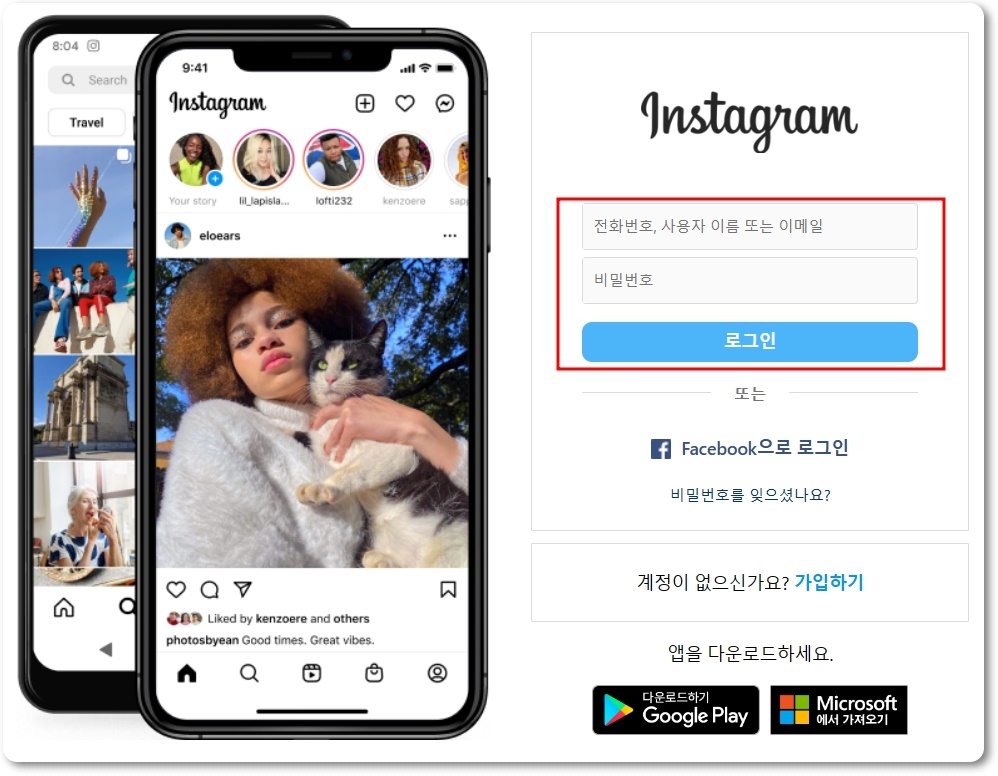
컴퓨터 버전의 경우 인터페이스 위치가 다를 수 있기 때문에 처음에는 불편하다고 생각할 수 있으나 사용법은 다르지 않기 때문에 금방 적응하실 수 있을 겁니다.
다만, 매번 주소를 입력해서 들어가는 것은 번거로울 수 있어서 인스타 PC 링크를 복사해서 즐겨찾기 추가하거나 바로가기를 만들어서 접속하는 게 편할 수 있습니다.
인스타 PC 바로가기(크롬)
① 북마크 추가
크롬에서 인스타 PC버전 사이트에 들어간 다음에 별(☆) 아이콘을 눌러주시면 ‘북마크 추가됨’이라고 뜨는데 이름과 폴더를 각각 지정해주시고 완료를 눌러주세요.
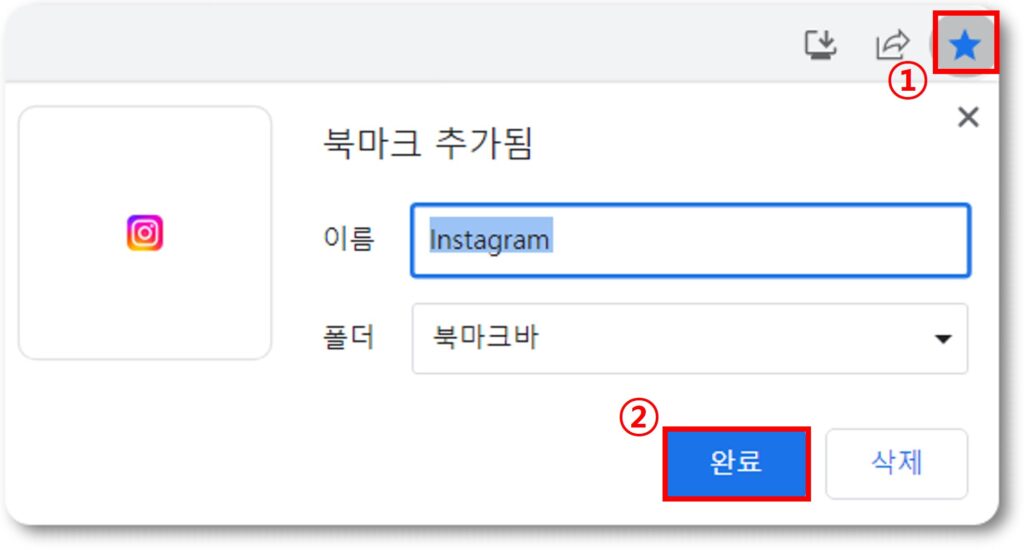
② PC 앱 설치
우측 상단에 점 3개 아이콘을 누르시면 Instagram 설치… 항목이 보이는데 이것을 눌러주시면 앱을 설치할 것인지 물어보는데 설치 버튼을 클릭해주시면 됩니다.
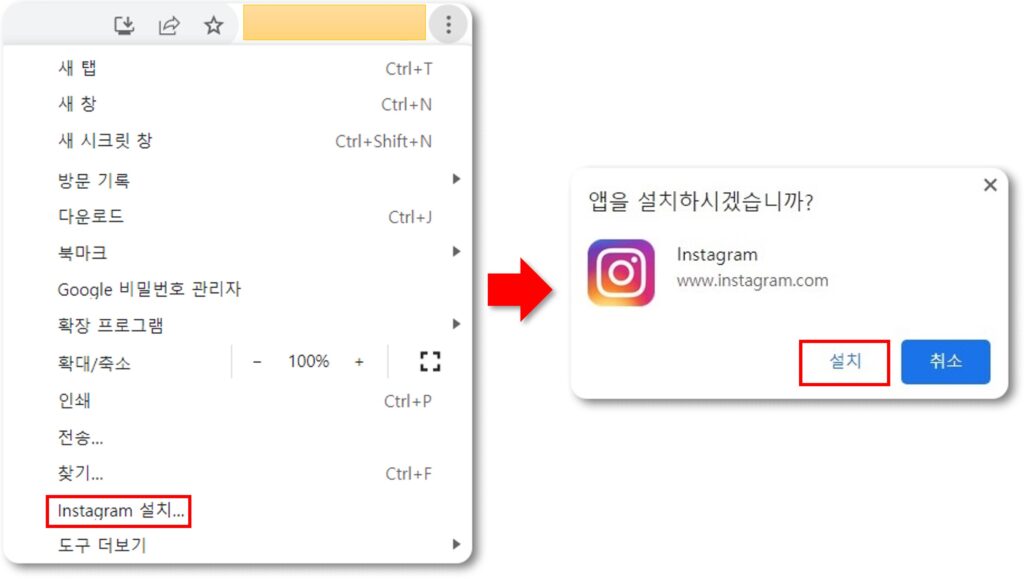
③ 바로가기 만들기
인스타그램 설치… 항목 바로 밑에 있는 도구 더보기에 마우스 커서를 올려놓으시면 왼쪽에 여러 메뉴가 표시되는데 그중에서 바로가기 만들기를 눌러주세요.
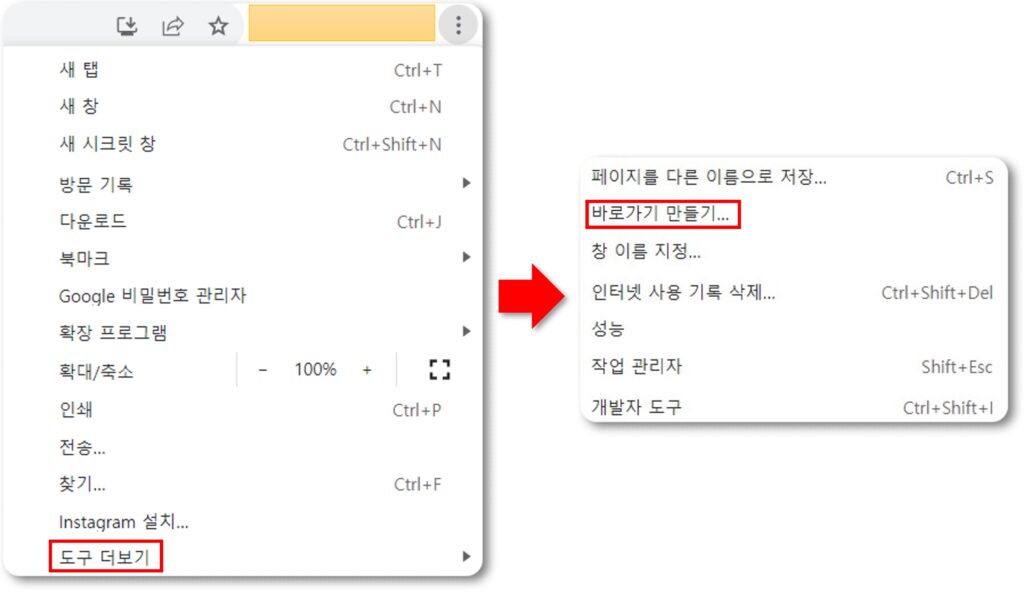
그러면 바로가기를 만들 것인지 질문하는데 아이콘을 클릭했을 때 창으로 열지 말지를 선택해주시고 만들기 버튼을 눌러주시면 바로가기 아이콘이 만들어집니다.



